Скачайте Плей Маркет для компьютера или ноутбука, запустив через эмулятор. Программы распространяются бесплатно и легко устанавливаются на пользовательский ПК.
Поделиться в соцсетях
Гугл Плей — это служба цифровой дистрибуции компании Гугл, служащая официальным магазином приложений в операционной системе Android. Плей Маркет является цифровым медиамагазином, кроме игр и приложений, предлагающим, музыку, книги, фильмы и телевизионные шоу. Приложения и игры доступны через Play Market бесплатно или за деньги, и загружаются непосредственно на устройство Android, с помощью мобильного приложения Play Store или путём установки приложения на мобильном устройстве через сайт Google Play.
К сожалению, скачать Плей Маркет на компьютер не представляется возможным. Единственным способом обойти ограничения Гугл Плей является скачивание и установка программы, симулирующей устройство Андроид на ПК. Такие программы называются эмуляторы и в этой статье будет описано как выбрать, скачать и установить эмулятор, а с ним и Плей Маркет на ноутбук или компьютер.
Как скачать приложения с Google Play на компьютер
Выбор эмулятора
Программы для симуляции Андроида очень схожи, и каждая из них имеет предустановленный маркет приложений. Эмуляторы относительно новое явление, и работают по-разному на разном оборудовании, поэтому протестируйте разные программы на своей системе. Эмуляторы имеют разные функции, но требуют больше 4гб оперативной памяти для нормального использования и включённую функцию виртуализации, прочитайте, как включить виртуализацию. Рассмотрим наиболее популярные и простые в установке программы.
Nox App Player

На наш взгляд, лучший вариант, созданный для игр. Нокс обладает всеми нужными функциями, конечно же, предустановленным плей маркетом, расположенным в папке Tools. Начиная настройкой всех параметров управления, включая свайп и встряхивание, поддержкой геймпада, запуском нескольких копий Андроида в разных окнах, выбором версии операционной системы, включая последнюю, установкой APK, и заканчивая переключением графического рендеринга. Поддерживает версии Виндовс 7, 8, 10.
BlueStacks

Бывший фаворит, имеет наиболее юзер френдли интерфейс, последнюю версию ОС Android, настройки управления, встроенный маркет с оптимизированными под работу программы играми, имеет настройки управления, оптимизацию нагрузки центрального процессора и оперативной памяти. Также имеет установленный по дефолту плей маркет, хорошую оптимизацию и поддержку Виндовс 7, 8, 10.
AndY

AndY выглядит как копия устройства на Андроиде, оснащён последней версией операционной системы, имеет наименьшее количество глюков и вылетов, прекрасно оптимизирован даже под самое старое железо, поддерживает геймпады Xbox и Play Station, а также мобильный телефон в качестве контроллера. Как видно на скриншоте имеет плей маркет, а также устанавливается и запускается на Виндовс 7, 8, 10.
Как установить
Рассмотрим установку на примере Nox player, он отлично подходит как для компьютера, так и для ноутбука, и имеет встроенный Play Market. Для начала скачайте установщик плеера с официального сайта и запустите его, появится следующее окно.

Отметьте чекбокс «Принять соглашение» и нажмите «Установить», если хотите установить Nox в дефолтную папку, либо кнопку «Настроить», чтобы выбрать другое расположение.

Выберем папку, например, D:Games выделите нужные чекбоксы, для создания ярлыка на рабочем столе, добавить ярлык в панель задач или запускать Nox player при запуске Виндовс. Жмём «Установить».

В следующем окне будет выбор полной установки или настройки параметров. Выберите настройку и откроются опции загрузки Яндекс браузера и расширений, отметьте нужное. Щёлкните «Установить» и ждите окончания установки.



Появится окно запуска эмулятора.

При первом запуске появится обучение, сначала на английском, но подождите, и оно переключится на русский язык. Ознакомьтесь с обучением, либо нажмите пропустить.

Автоматически откроется встроенный маркет приложений Nox, не требующий аккаунта Гугл, а игры оптимизированы под работу эмулятора. Единственным минусом является кривая работа поиска. Чтобы позже открыть встроенный маркет, нажмите иконку App Center в правом углу.

Чтобы открыть родной Google Play на компьютере, перейдите в папку Tools, и выберите Play маркет из списка. При первичном открытии будет предложено использовать активный аккаунт Google, если аккаунт уже создан, выберите опцию «Существующий» и введите данные. Если у вас нет аккаунта Гугл, выберите «Новый».

Как зарегистрироваться

Введите имя и фамилию.

Выберите имя пользователя для почты Гугл.

Введите пароль, желательно создать пароль, чередуя большие и маленькие буквы, а также символы и цифры.

В этом окне можно настроить возможность восстановления пароля через телефон или запасной имейл, либо пропустить эту опцию.

Поставьте галочку, если хотите получать рассылку от Google.

Нажмите кнопку «Принимаю».


Создание аккаунта закончено, отметьте нужные опции и нажмите стрелку вправо.

Откроется окно Гугл Плей, введите в поиске желаемую игру, и нажмите кнопку установить, игра готова.
Источник: emulatorandroid.ru
Каталог бесплатных программ для операционной системы Windows, приложений и игр Android на ПК и ноутбук
Бесплатный софт: программы для Windows, Android (описание функционала, инструкции по установке, отзывы)
Плей Маркет

Скачать |
Разработчик: | Google.com |
| Платформа: | Windows 7, Windows 8, Windows 10, Windows 11 | |
| Размер: | 457 Мб | |
| Лицензия: | бесплатно | |
| Категория: Windows, Игровые утилиты, Игрокам, Операционные системы, Эмуляторы Все файлы скачиваются с официальных сайтов. |
||

Из обзора вы узнаете функционал Плей Маркет для Windows, преимущества и недостатки приложения, системные требования, а также как установить Плей Маркет на ваше устройство.
Чтобы установить Плей Маркет надо:
- скачать Плей Маркет на Windows бесплатно по ссылке с нашего сайта, внизу страницы;
- прочитать инструкцию по установке и запуску программы в этом обзоре.
Что делать, если вы хотите загрузить на компьютер игру, разработанную для мобильных платформ? Как правило, для этого необходимо выполнить всего два шага.
Из обзора вы узнаете:
Шаг первый — установка эмулятора
Избежать этого не удастся в любом случае, даже если вы решите рискнуть и использовать уже имеющийся у вас загрузочный файл игрового приложения. И все же геймеры советуют: лучше всего все загрузки осуществлять через Плей Маркет. Это магазин приложений, где собраны игры, книги, музыка, видео и программы, которые проверяются компанией Гугл на безопасность контента.
Тем более в этом магазине вы найдете все имеющиеся на сегодняшний день программы Андроид: как новинки, так и давно созданные и опробованные геймерами приложения. Удобная система поиска, новости, огромный каталог — все это привлекает пользователей. Не говоря о том, что здесь не придется ничего скачивать вслепую. К каждой программе прикреплено описание, перечень системных характеристик, скриншоты. Можно ознакомиться с отзывами пользователей или даже оставить свой, можно связаться с разработчиками и, конечно, оценить программу.
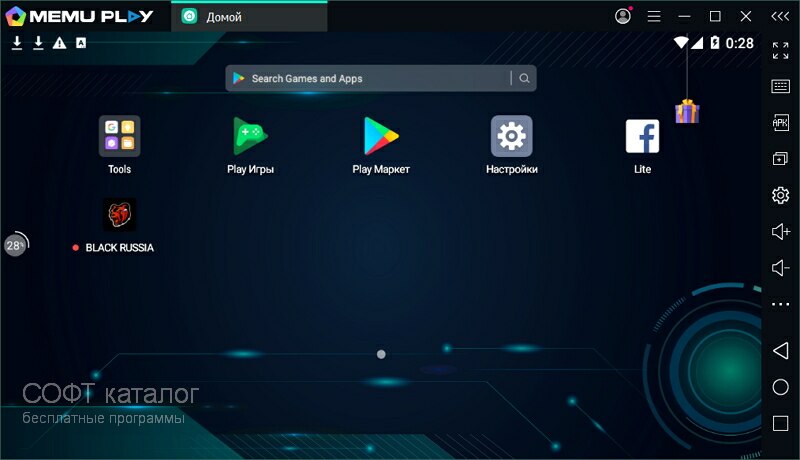
Все это настолько удобно, что многие не представляют, зачем создавать себе сложности и искать иные способы получения нужной программы или игры.
Итак, если вы решили последовать нашему совету, то прежде всего скачайте и установите эмулятор. Лучше всего для этих целей подойдет Memu. Продукт китайских разработчиков пришелся по вкусу многим пользователям. И это не случайно.
С помощью него можно:
- запускать Андроид-игры на стационарном устройстве,
- смотреть телевизионные каналы,
- общаться в мессенджерах,
- выбирать версии Андроид,
- открывать apk-файлы путем обычного перетаскивая в окно софта.
- гибкими настройками, среди которых: разрешение экрана, панель навигации, рут-режимы, модель устройства,
- русифицированным интерфейсом,
- симуляцией GPS положения,
- привязкой клавиш и джойстика,
- возможностью записывать и воспроизводить макросы в играх,
- режимом сохранения несколько профилей с привязкой клавиш в той или иной игре.
Достаточно десяти секунд, чтобы загрузить программу. Для того, чтобы ее установить, потребуется немного больше, но проблем и с этим у вас не возникнет. Прежде всего скачайте установочный файл. Кликните по нему. Откроется окно установщика, где от вас потребуется выполнить пошагово ряд действий:
- подпишите галочкой лицензионное соглашение,
- через проводник инсталлятора выберите места для установки игр,
- галочками обозначьте места для размещения ярлыка (они потребуются для быстрого доступа к программе).
подробнее Яндекс.Браузер
Дополнительное оборудование можно не устанавливать. Через пару минут ярлык программы появится в указанном вами месте. Останется лишь кликнуть по нему.



Теперь можно переходить непосредственно к установке Плей Маркета.

На рабочем столе значок Плей Маркета.
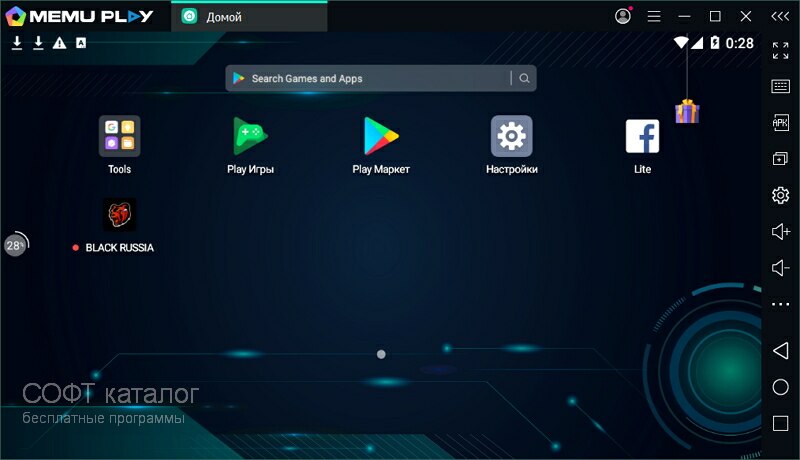
Шаг второй — установка Плей Маркета
Как правило, Магазин приложений уже встроен в эмулятор. Все, что вам надо, — активировать его.
Для этого кликните по кнопку «Включить поддержку AppStore», далее в окне «Добавить аккаунт Google» выберите один из двух вариантов. Если у вас уже есть аккаунт, то кликаем на «Существующий» и вводим в окна логин и пароль от него. Если же аккаунта нет, то переходим в «Новый» и создаем его. Для этого придумываем логин, дважды вводим пароль и указываем данные действующей электронной почты, на которую придется уведомление и подтверждение регистрации.
После всех этих действий требуется нажать на кнопку «Продолжить», чтобы система провела синхронизацию. Далее немного подождите — и вот Магазин приложений во всей своей красе и со всеми доступными функциями будет перед вами. Что же позволяет сделать Google Play Market?
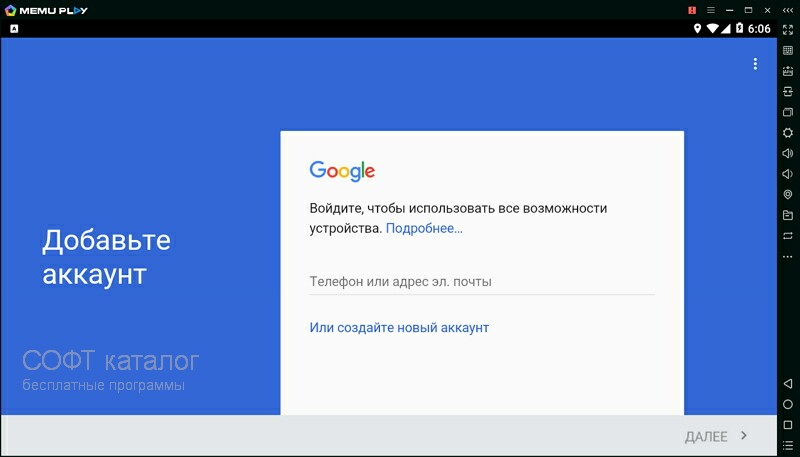

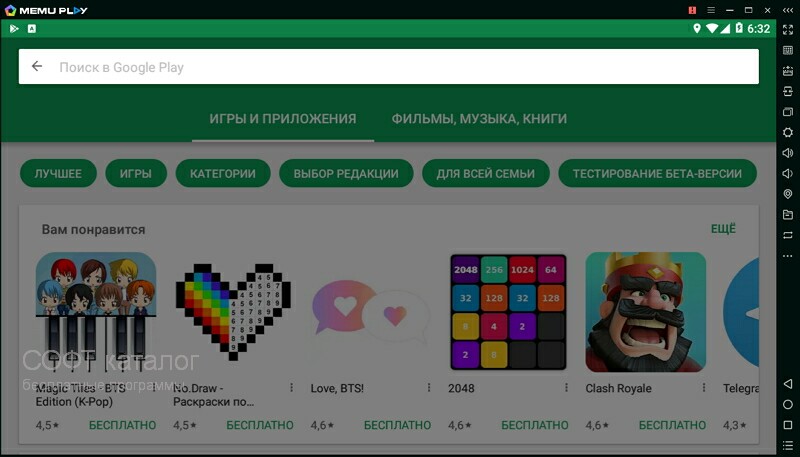
Если вы обычный пользователь, то через Магазин приложений вы получите доступ к расположенному там контенту, в том числе к видео, книгам, музыке, приложениям и играм. Спрос на этот материал растет с каждым днем. Не каждый пользователь устанавливает мобильные игры на Андроид-устройствах. Иногда гаджет просто не обладает нужными системными характеристиками.
И тогда ПК — единственный выход. Через эмулятор владельцы стационарных устройств легко получают доступ к функционалу Магазина приложений. Через него вы можете искать интересующие вас программы, добавлять их в Избранное, скачивать и устанавливать, обновлять и удалять. Все эти действия будут храниться в истории.
Иногда мобильные приложения оказываются настолько удобны, что пользователи заменяют на них созданные для ПК софты. А ведь без различных ПО ни одно устройство работать не будет. Даже для того, чтобы посмотреть фотографию, нужна определенная утилита. В базе Плей Маркета таких софтов — великое множество. Знакомьтесь с их характеристиками и выбирайте любую.
подробнее SoftMaker Office
Также на странице приложения вы можете ознакомиться с его скриншотами, связаться с разработчиками, прочитать или самим написать отзывы, поставить оценку.
В случае, если вы занимаетесь разработкой программ, то сможете через Плей Маркет получить связь с пользователями. Для этого покупайте аккаунт разработчика и размещайте свою программу в каталоге.
Чтобы ориентироваться в Магазине, воспользуйтесь удобной системой поиска и различными фильтрами. Вы можете искать программы и игры по темам, выбирать как новинки, так и популярные софты.
Вы можете не беспокоиться о безопасности размещенного здесь контента. Компания Гугл внимательно следит за безопасностью программ и борется с вредоносными ПО.
Единственный минус Play Market для обычного пользователя в том, что в некоторых странах ряд игр может быть заблокировано.
Чтобы получить Магазин приложений на компьютер, нужны:
- эмулятор,
- операционная система старше 7 версии Виндовс,
- более 2 Гб оперативной памяти,
- обновленные графические драйвера.
Встроенный каталог самых популярных игр!

Системные требования
- Операционная система Windows Vista/Windows 7 SP1/Windows 8.1/Windows 10/Windows 11.
- Процессор Intel или AMD x86 с поддержкой технологии виртуализации.
- Видеокарта с поддержкой OpenGL 2.0+.
- Не менее 1 Гб свободной системной памяти.
- Не менее 2 Гб свободного дискового пространства.
- ОС: Microsoft Windows 10 с включенным VT.
- Процессор: Проходной балл для одного потока > 1500 (многоядерный процессор Intel/AMD).
- Графика: Intel/NVIDIA / ATI, Встроенный или дискретный контроллер с отметкой доступа > 750.
- Новейший графический драйвер Windows DirectX 11 / с OpenGL 4.5 или выше.
- ОПЕРАТИВНАЯ память: 8 ГБ или выше.
- Жесткий диск: SSD, 10 ГБ свободного места на жестком диске.
- Интернет: Широкополосное соединение с низкой задержкой для игр с частотой кадров в секунду.
Более высокая версия Android требует больше оперативной памяти и места на диске.
Для игр более высокого класса, установленных в MEmu, потребуется больше оперативной памяти и места на диске.
Не рекомендуется запускать MEmu Play в другом программном обеспечении виртуальной машины.
Стоит обновить графический драйвер или переключить графическую карту, если есть проблемы с совместимостью.
Заключение
Если вы хотите знать все о новинках и испытать качество разных игр, то вам без Плей Маркета не обойтись. Устанавливайте эмулятор, авторизуйтесь в Play Market, выбирайте приложения и игры, чтобы проверить их работу на ПК.
188 оценок,
среднее: 3,34 из 5
Установок: 85 136
Ссылки на скачивание ведут на официальные сайты. Файл вы можете проверить антивирусной программой.
Источник: soft-katalog.ru
Смотреть видео инструкцию
Инструкция по установке мобильного приложения на компьютер или ноутбук с системой Windows через Nox APP Player. Время просмотра 8 минут.
Слушать инструкцию
Инструкция по установке мобильного приложения на компьютер или ноутбук с системой Windows через Nox Player. Время прослушивания 1 минута. /nox-audio.mp3
Что делать для установки Android приложений на ОС Windows? Первое, проверьте системные характеристики своего компьютера для установки эмулятора. Второе, скачайте Плей Маркет на ПК и ноутбук с операционной системой Виндовс через Nox Player и установите по инструкции в этом обзоре.

Google Play Market: гид по «виртуальным покупкам»!
Глобальная всемирная сеть — это бездна информации. В ней можно без труда отыскать самые необходимые, самые узкопрофильные и даже странные вещи. Но еще более велик шанс в процессе поиска этих самых вещей просто-напросто затеряться в информационных потоках и либо вообще не найти того, что было нужно, либо найти что-то неприятное и вредоносное. В первую очередь это касается разного рода медиапродуктов — фильмов, игр, книг, музыки и просто полезных приложений.
По счастью, существуют специальные хранилища информации, своего рода огромные виртуальные библиотеки, главная задача которых — избавить пользователя от долгих и нудных поисков и сразу дать ему именно то, чего он хочет. Одна из таких библиотек — Google Play Market.

Особенности функционала
Главное достоинство этой утилиты — как, впрочем, и практически любого продукта, разработанного специалистами из компании Google — удобство и функциональность. Скачать Плей Маркет на компьютер стоит в первую очередь тем, кто заботится о своем времени и предпочитает не тратить его попусту. Здесь вам не придется часами просиживать у компьютера, пролистывая страницу за страницей и тщетно пытаясь выбрать из гор информационного мусора то, что вы хотите получить.
Грамотно выстроенный интерфейс, интуитивно понятная система вкладок, минимум лишних кнопок и элементов на экране — освоить эту программу не составит труда даже человеку, лишь недавно начавшему пользоваться компьютером и интернетом.
Итак, первое, на что стоит обратить внимание, установив Google Play Market на ПК — разделы и категории. Их несколько: «Фильмы», «Игры», «Книги», «Музыка», «Софт» и так далее. По категориям, как нетрудно догадаться, разложены соответствующие файлы и приложения.
Каждая категория имеет несколько подкатегорий: в «Фильмах» это «Фантастика», «Драма», «Фентези», в «Музыке» — «Рок», «Клубная», «Кантри» и прочее. Здесь же следует отметить гибкую систему поиска: вам на выбор предоставляется несколько фильтров, которые вы можете настраивать на свое усмотрение. Так, представленные в «магазине» программные продукты можно рассортировать по рейтингу, месту, занимаемому на жестком диске, дате добавления, компании-разработчику и множеству других параметров. Разобраться во всем этом не сложно: принцип работы поисковой системы без труда понимается интуитивно.
О каждом продукте — неважно, приложение это, книга, игра или фильм — предоставляется максимально подробная информация. Перейдя на заинтересовавшую вас страничку, вы увидите расширенную аннотацию, системные требования, несколько скриншотов, а также ленту комментариев. Это еще один плюс Плей Маркета — любой пользователь может в любой момент зайти на страничку продукта, которым он воспользовался, и высказать свое мнение о нем. Также в ленте комментариев можно задать вопрос или попросить объяснить непонятные моменты, связанные с управлением или установкой.
Многие разработчики регулярно мониторят отзывы, так что всегда есть возможность получить ответ, что называется, из первых уст. Кроме того, здесь же, в ленте, можно выставить приложению оценку. Да, оценки пользователей далеко не всегда бывают адекватны.
Кто-то судит исключительно субъективно, с позиции «понравилось-не понравилось», кто-то вообще винит разработчиков в том, в чем виноват на деле устаревший компьютер. Но тем не менее в большинстве случаев оценки оказываются весьма полезны – они позволяют быстро составить мнение о том или ином приложении и решить, стоит его качать или нет.
Также Google Play Market на компьютере предоставляет пользователю возможность добавлять заинтересовавшее его приложение в закладки — так называемый «Список желаний». Эта опция пригодится тогда, когда на установку новой утилиты нет времени, а потерять ее не хочется. «Список желаний» всегда доступен в личном кабинете.
Все приложения, загруженные из Google Play Market, имеют функцию автоматического обновления. Это значит, что вам не нужно каждый раз проверять, не вышла ли новая версия той или иной утилиты, а после скачивать ее вручную — система все сделает за вас. Если же вы относитесь к такому «виртуальному самоуправству» настороженно, вы всегда можете изменить настройки так, чтобы перед каждым обновлением магазин присылал вам оповещение.
Напоследок стоит отметить, что компания Google несет полную ответственность за все те файлы и программные продукты, которые выкладываются в ее виртуальном магазине. Вы вполне можете не беспокоиться о том, что вместе с какой-нибудь небольшой игрушкой-таймкиллером, созданной неизвестным разработчиком, занесете на компьютер червя или троянскую программу.
Перед тем, как представить файлы пользователю, их проверяют на наличие вирусов, так что в магазин попадают только и исключительно «чистые» программы.
Системные требования
Google Play Market — мобильное приложение и предназначено оно, как нетрудно догадаться, в первую очередь для работы на мобильных устройствах. Поэтому каких-либо заоблачных требований к конфигурации системы оно не предъявляет и без особого труда пойдет даже на устаревших морально и физических машинах.
Однако для того, чтобы приложение вообще запустилось на ноутбуке или домашнем компьютере, потребуется эмулятор — программа, которая моделирует рабочую среду операционной системы Android. Вместе с эмулятором виртуальный магазин для полноценного функционирование потребует не менее девяти гигабайт свободного места на жестком диске и не менее двух гигабайт оперативной памяти. Да, это не так уж и мало. Но опять же — совершенно не критично для большинства мало-мальски современных (читай — произведенных хотя не раньше 2007 года) устройств.
| Минимальные | Рекомендованные | |
| ОС: | Windows 7 (32 и 64 bit) | Windows 7, 8, 8.1, 10 (64 bit) |
| Частота процессора: | 1,5 ГГц | 2,2 ГГц |
| Оперативная память: | 2 GB | 8 GB |
| Место на диске: | 1 GB | 2 GB |
| Сеть: | Широкополосное подключение к Интернету | Широкополосное подключение к Интернету |
Может быть интересно:
Как установить приложение Плей Маркет на ПК и ноутбук
Итак, первое, что вам потребуется — эмулятор Nox. После того, как вы обзаведетесь этой исключительно полезной утилитой, можно двигаться дальше. А именно — скачать установочный файл и запустить его. Вам будет предложено «Включить поддержку AppStore» — сделайте это. После — добавьте существующий аккаунт Google, если он у вас есть.
А если нет — создайте новый, благо это совсем не сложно.
На этом все. Установка успешно завершена. Можно отправляться в путь по волнам информации.
Источник: pronoxplayer.ru